135编辑器是一款主要用来微信排版的编辑器,其中有着灵活的功能,让用户可以用来实现一键秒刷、统一全文配色云端同步草稿等,为用户带来了不错的使用体验,因此135编辑器软件吸引了不少的用户前来下载使用,当用户在使用135编辑器软件时,可以在提供的样式素材中来排版文章,将其变得美观简洁,这个时候用户就会问到135编辑器如何将文档保存到草稿的问题,这个问题其实是很好解决的,用户直接在工具栏中按下快速保存按钮即可将其保存为草稿,接着在我的文章板块中即可查看,那么下面就让小编来向大家介绍一下135编辑器将文章保存到草稿的方法教程吧,感兴趣的用户也可以来看看,以备不时之需。

1.用户在电脑上打开135编辑器软件,并来到文章的编辑排版页面上

2.在页面的左侧可以看到有大量的样式素材,用户可以使用免费的,也可以使用会员专享的样式

3.接着完成文章的编辑后,用户直接在右侧的工具栏中按下快速保存按钮即可解决问题

4.可以看到弹出来的保存提示文字,用户可以在我的文章板块中来查看存入草稿的文章

5.如图所示,用户打开我的文章板块后,就可以看到成功保存为草稿的文章了

用户在135编辑器中编辑微信公众号的文章时,想要将排版好的文章存入草稿,就可以直接在右侧的工具栏中点击快速保存按钮即可解问题,详细的操作过程小编已经整理出来了,因此感兴趣的用户可以跟着小编的教程操作试试看,简单几个步骤即可成功将文章存入草稿。
 抖音一个人牵狗图片制作
抖音一个人牵狗图片制作 Steam Deck 验证了超过一千款
Steam Deck 验证了超过一千款 Google 暂停在俄罗斯的 Go
Google 暂停在俄罗斯的 Go 微软正在开发windows10中的
微软正在开发windows10中的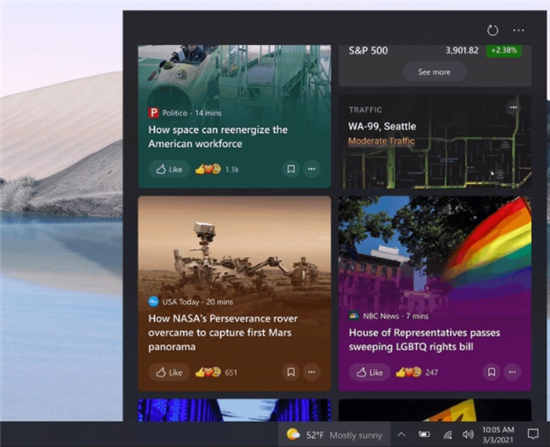 Windows10 Build 1904x.1023的新闻
Windows10 Build 1904x.1023的新闻 Windows 10X开箱即用的体验可
Windows 10X开箱即用的体验可 Windows10:2022 年 6 月 15 日
Windows10:2022 年 6 月 15 日 大家普遍对网络安全的七
大家普遍对网络安全的七 阴阳师残局得胜鲸骨鸣怎
阴阳师残局得胜鲸骨鸣怎 《骑士精神2》丹麦斧好用
《骑士精神2》丹麦斧好用 Switch游戏天国CruisinMix特别
Switch游戏天国CruisinMix特别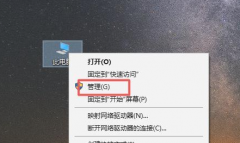 蓝宝石显卡驱动怎么更新
蓝宝石显卡驱动怎么更新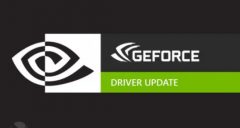 geforce game ready driver是什
geforce game ready driver是什 注册表怎么打开详细教程
注册表怎么打开详细教程 6000元左右的主机该怎么配
6000元左右的主机该怎么配 win11启动不了英雄联盟解决
win11启动不了英雄联盟解决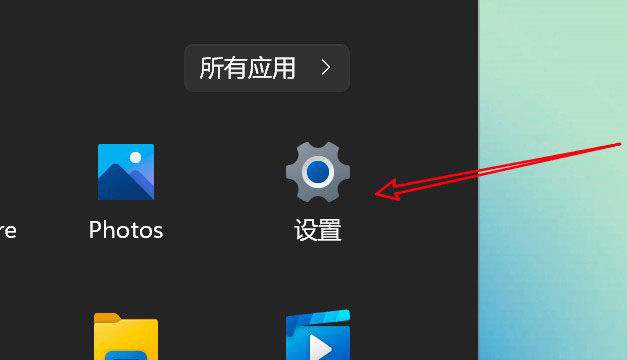 如何在Windows11上连接任何
如何在Windows11上连接任何 Word文档取消限制编辑的方
Word文档取消限制编辑的方 Excel一键清除整个工作表的
Excel一键清除整个工作表的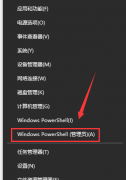 win101903蓝屏重启解决方法
win101903蓝屏重启解决方法 OPPO R7Plus怎么显示手机拍摄
OPPO R7Plus怎么显示手机拍摄 磊科NW715P无线路由器设置
磊科NW715P无线路由器设置 无线路由器怎么设置限制
无线路由器怎么设置限制
很多小伙伴在使用360安全浏览器的时候都会发现,我们在登录网站时,浏览器会自动保存我们的密码,方便我们之后再次登录该网站时不用输入密码,直接就能完成登录。不过并不是所有的网站...
77710 次阅读

ARCGIS制图的时候,怎么添加ARCGIS经纬网呢?本章节就主要介绍了ARCGIS地图插入经纬网的方法,还不了解的朋友就跟着小编学习一下吧,希望对你们有所帮助。...
111869 次阅读

说起会声会影这款软件,很多小伙伴都比较熟悉,这其实是一款非常好用的视频剪辑软件,在其中我们可以轻松进行想要的视频剪辑操作。如果我们在会声会影中添加图片素材后,希望旋转图片...
51500 次阅读

premiere怎么添加缩放框效果呢,话说不少用户都在咨询这个问题呢?下面就来小编这里看下pr缩放框视频特效的实现方法吧,需要的朋友可以参考下哦。...
218478 次阅读

在我们编辑视频的过程中,对视频素材进行片段截取是我们的日常准备工作。在QuickCut软件中,我们可以让这一操作变得更加简单,因为在QuickCut中,我们可以选择让软件帮助我们自动剪辑视频...
19562 次阅读
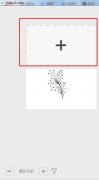
越来越多的小伙伴喜欢使用VideoScribe这款软件,那么在使用的过程中,若想改变图层颜色,该怎么操作呢?下面小编就将具体的操作方法分给大家哦。...
122939 次阅读
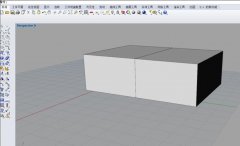
各位使用rhino的朋友,如果你还不会改变物体的颜色的话,就来下文学习学习关于rhino改变物体的颜色的图文教程吧,希望可以帮助到大家。...
458350 次阅读
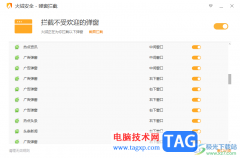
火绒安全软件在多数小伙伴的电脑上都是有安装的,我们在操作电脑的时候,经常会有不同文件或者软件的弹窗广告或者通知出现,对此很多小伙伴表示非常的烦恼,想要将其中不要的一些弹窗...
17280 次阅读
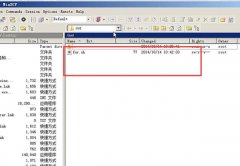
许多朋友使用WinSCP过程里还不熟悉更改文件的打开方式的操作,而下面小编就讲解有关WinSCP更改文件的打开方式的方法内容,希望对你们有所帮助哦。...
39742 次阅读

WeGame是很多小伙伴都在使用的一款游戏平台软件,在这款软件中我们可以搜索到各种自己感兴趣的游戏,直接在WeGame中就能进行下载安装,并且可以直接使用QQ账号一键登录,十分的方便。在使...
66179 次阅读
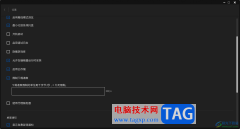
喜欢玩游戏的小伙伴平常会通过Epic进行游戏的下载使用,这款游戏提供的游戏资源可以供大家随意的选择和使用,有的小伙伴在下载游戏的时候,想要将游戏速度进行限制一下,那么进行限制...
20139 次阅读
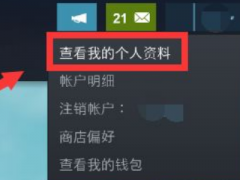
在steam游戏平台上,怎么删除动态呢?可能有多朋友还不太清楚,那么今天小编就和大家分享一下steam删除动态的具体方法哦,有需要的朋友可以来看看哦。...
83496 次阅读
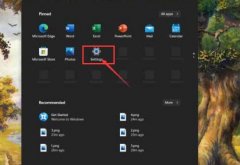
微软针对win11的整体界面进行了更新和改进,但为什么会出现暂停系统更新呢?下面是小编介绍Win11暂停更新教程有需要的小伙伴一起来下文看看吧,希望可以帮助到大家!...
156773 次阅读
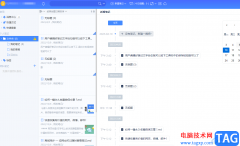
为知笔记是一款文字编辑工具,也是一款工作笔记,以此来解决团队协作问题,用户在为知笔记中可以随时随地记录有价值的信息,也可以随时随地查看笔记信息,总之为知笔记受到了许多用户...
14138 次阅读

KMPlayer是很多小伙伴都在使用的一款影音播放器,在这款播放器软件中,我们可以播放多种格式的视频以及音频文档。还可以随时查看视频的播放信息,查看视频播放时占用的CPU占用率、帧率以...
53025 次阅读